Quick Media Converter HD лучший бесплатный конвертор видео для простых пользователей
 У вас скопилось много фильмов на жестких дисках, но при всем своем универсализме, компьютеры не очень удобны при просмотре фильмов, экраны маленькие, не сядешь удобно, да и громоздкие, с собой в дорогу не будешь брать чтоб посмотреть следующую серию любимого сериала между двумя остановками. Некоторые скажут, а медиацентры, но они есть только у единиц, действительно понимающих людей. Поэтому обычным пользователям иногда приходится использовать программы для конвертации видео, для совместимости со своими DVD плеерами, игровыми приставками, планшетными компьютерами, мобильными телефонами и плеерами. Для некоторых производители предлагают неплохие комплексные утилиты делающие все быстро и качественно, а с другими приходится повозиться пока все подготовишь к просмотру. Большинство утилит для конвертации, слишком сложны для простого пользователя, предлагая кучу различных параметров, с которыми сразу не разобраться и не поймешь какие из них важные, а какие нет. А ведь хочется просто выбрать нужный конечный формат, а дальше все будет сделано в автоматическом режиме. Одной из таких бесплатных программ для конвертации видео в автоматическом режиме Quick Media Converter HD.
У вас скопилось много фильмов на жестких дисках, но при всем своем универсализме, компьютеры не очень удобны при просмотре фильмов, экраны маленькие, не сядешь удобно, да и громоздкие, с собой в дорогу не будешь брать чтоб посмотреть следующую серию любимого сериала между двумя остановками. Некоторые скажут, а медиацентры, но они есть только у единиц, действительно понимающих людей. Поэтому обычным пользователям иногда приходится использовать программы для конвертации видео, для совместимости со своими DVD плеерами, игровыми приставками, планшетными компьютерами, мобильными телефонами и плеерами. Для некоторых производители предлагают неплохие комплексные утилиты делающие все быстро и качественно, а с другими приходится повозиться пока все подготовишь к просмотру. Большинство утилит для конвертации, слишком сложны для простого пользователя, предлагая кучу различных параметров, с которыми сразу не разобраться и не поймешь какие из них важные, а какие нет. А ведь хочется просто выбрать нужный конечный формат, а дальше все будет сделано в автоматическом режиме. Одной из таких бесплатных программ для конвертации видео в автоматическом режиме Quick Media Converter HD.
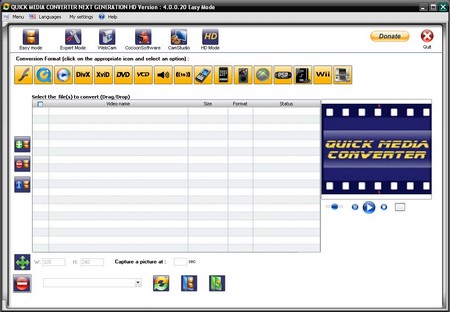
Во время установки программы будет предложено установить тулбар, от неё можно смело отказаться, зачем засорять систему еще одной ненужной надстройкой.
Запускаем программу, главное не спешить, она требует для запуска несколько секунд, и если в нетерпении по нескольку раз жать на кнопку будет выскакивать окно с предупреждением. После запуска встречает, красив сделанный интерфейс, где главное место занимают большие, интуитивно понятные кнопки.
Файлы добавляются с помощью кнопки с зеленым плюсом расположенной с правой стороны или перетаскиванием в окно программы. Для удаления можно пользоваться кнопкой с минусом из этого ряда, предварительно отметив галочками все ненужные файлы. Еще ниже примостили кнопочку для получения информации о выделенном файле, какие кодеки использовались, сколько дорожек, длительность, контейнер.
Самое полезное расположено сверху это кнопки вызова различных функций программы:
— Easy mode, вот этот режим именно и для нас. Выбираем на втором этаже, в какой формат хотим конвертировать файлы и для каких устройств, там все написано или понятно нарисовано (iPod, PlayStation или Xbox думаю все смогут узнать, а кто нет, тому это точно не понадобится), из контекстного меню, выбираем соотношение сторон или разрешение.
— Expert Mode, здесь уже все серьезно. Отдельно выбираем кодеки, которые будут использоваться для видео и аудио потоков, и контейнер конечного файла. Готовитесь что вам придется вручную задавать количество проходов при кодировании, скорость потоков, частоту кадров, соотношение сторон. Для облегчения работы можно загрузить подготовленные персеты разработчиками, и отредактировать нужные вам параметры.
— WebCam, позволяет записывать видео идущее от веб –камеры подключенной к вашему компьютеру, но у меня во время тестирования программы её не оказалось, поэтому просто констатирую факт.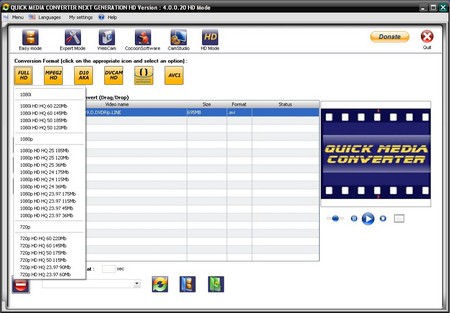
— CocoonSoftware, банальный переход на основную страницу веб сайта разработчиков внутри программы.
— CamStudio, это скорее встроенная утилита, для записи действий на экране компьютера. Проблем с использованием не должно возникнуть, обычные кнопки запись, пауза, остановка. И выбираем тип файла, куда сохраняем. Качество картинки среднее, но вполне работоспособное и на быструю руку вполне подойдет/
— HD Mode, этот раздел посвящен перекодированию в видео высокого разрешения. Сверху название контейнеров, по нажатию на который выскакивает меню, где предлагается список из самых распространенных параметров для кодирования (частота, кадров, соотношение сторон, качества изображения).
Дольше выбираем директорию, куда будет сохранятся конвертируемый файл, кнопка снизу с нарисованной папкой и можно переходить к самому процессу, нажав на кнопку кружка со стрелками. Дальше набираемся терпения и ждем готового результата, теперь все будет зависеть от мощности вашего компьютера.
В качестве бесплатного дополнения идет плеер, но он имеет только базовую функциональность, воспроизвести/остановить, уровень громкости. Нормальную перемотку, так и не смог найти. Скорее его приделали, чтоб, не выходя и программы просматривать, что именно подготовлено для конвертации. Усилий при программировании потребовалось минимум, все нужные компоненты уже были готовы, поэтому оказалось делом техники.
Как таковые настройки отсутствуют (выбор языка, и папок тяжело таковым считать), все немногочисленные изменения делаются во время работы.
Все обходимые кодеки идут вместе с программой, поэтому она готова к работе сразу из коробки, но из-за этого размер дистрибутива достигает размера более 40 мегабайт.
Пожалуй Quick Media Converter HD, заслужил звания самого дружелюбного, удобного и красивого бесплатного конвертера видео файлов для обычных пользователей. Все работает стабильно и без ошибок с несколькими плюшками в виде записи с веб – камеры и рабочего окна в файлы. Для любителей преодолевать трудности, оставили возможность, подобрать настройки вручную, но рамках разумного, чтоб получать результат, который можно, смотреть.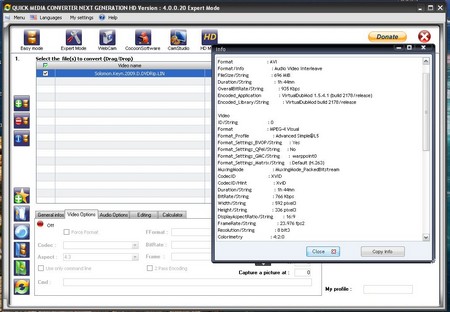
Из недостатков: для некоторых может стать преградой отсутствие русского языка; долгий запуск программы; занимает много места в оперативной памяти под 100 мегабайт, даже в просто запущенном состоянии.
Quick Media Converter HD рекомендую к использованию простыми пользователями, такой гениальной простоты у других просто нет.
Прекрасно работает в 32- и 64-х битных операционных системах. Перевод доступен, на нескольких языках, среди них русского нет.
Домашняя страница Quick Media Converter HD http://www.cocoonsoftware.com/
Страница для бесплатного скачивания Quick Media Converter HD http://www.cocoonsoftware.com/
Последняя версия на момент написания Quick Media Converter HD 4.0.0.20
 Как перенести файловую систему WSL на другой диск или в другую папку
Как перенести файловую систему WSL на другой диск или в другую папку PingInfoView — бесплатная утилита для отслеживания доступности сайтов, серверов, доменных имен и IP адресов с компьютера
PingInfoView — бесплатная утилита для отслеживания доступности сайтов, серверов, доменных имен и IP адресов с компьютера Как отключить автоматическое обновление Windows 11
Как отключить автоматическое обновление Windows 11 Бесплатная программа ExplorerPatcher позволят в Windows 11 вернуть панель задач, меню Пуск и интерфейс Проводник из Windows 10
Бесплатная программа ExplorerPatcher позволят в Windows 11 вернуть панель задач, меню Пуск и интерфейс Проводник из Windows 10
Спасибо за внятный и доходчивый обзор.